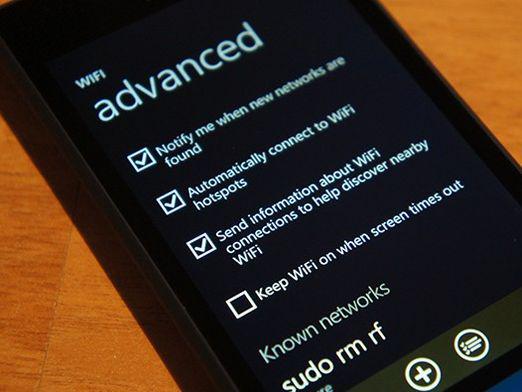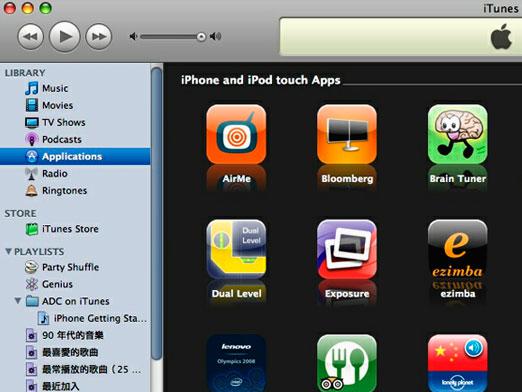iPhoneでメールを設定するにはどうすればよいですか?

ビデオを見る

当初、iPhoneはエンターテインメントのために作られたものではなかったが、基本的には、メールを強制的に使用してインターネットをサーフィンすることです。このスマートフォンは非常に便利なデバイスです。しかし、しばしば、ユーザーはメールボックスを作成する方法やiPhoneでメールを設定する方法を知らない。そして、ここには驚くべきことはありません。特にiPhoneを購入したばかりで、それを理解する時間がなかった人にとってはそれほど簡単ではありません。私たちはこれを手助けすることができます。
mail.ruサービス用のメールを設定する。
最初に、あなたは下のアプリケーションに行く必要があります名前「メール」。次に、「その他」または「その他」を選択します。入力する必要のあるいくつかのフィールドが表示されます。 「名前/名前」と表示されている場合は、名前を入力し(手紙を受け取ると、送信者の名前として表示されます)、「アドレス」というタイトルの行にメールアドレスを示します(例:[email protected])。 。 「説明」行は空白のままにすることも、任意の情報を書き込むこともできます。
次のフィールドは「受信メールサーバー」と呼ばれます。 あなたはまた、線を記入する必要があります。私たちはホスト名(pop.mail.ru)、ログイン(これは "@"アイコンの前にあなたの電子メールアドレスです)(例えばpolzovateliphone)を入力します。次に、ボックスからパスワードを入力して、「パスワード」という行に書き込んでください。
次に、送信メールサーバーのフィールドを入力します。名前(smtp.mail.ru:25)を入力し、「転送」ボタンをクリックします。次に、「アカウントに関するIMAP情報の確認」という行が表示されます。 SSLを使用して接続できないという警告が表示されるまで待ちます。次に、「SSLを使用せずにアカウントを作成しますか?」というフレーズが続きます。 「はい」を選択します。
その後、あなたのiPhoneメールにメールを設定するには、IMAPアカウントが確認に失敗し、「承認」をクリックしてから「POP」と保存ボタンをクリックしなかったというメッセージを待つ必要があります。すべて、セットアップが完了しました。
電子メールの送信に関する問題
送信に問題がないように「メール、アドレス、カレンダー」のアプリケーションに移動します。作成したアカウントを選択し、送信メールサーバー(または「プライマリサーバー」とも呼ばれます)に移動します。ここでは、数値を25(または465)に設定します。
ヤンデックスのEメール
次に、Yandexのメールを設定する方法を説明しますiPhone。 「pop3」ボタンを押し、「着信メッセージ(POP3)」を選択します。 「ノードの名前」の行に「pop.yandex.ru」と入力します。 「送信メッセージ(SMTP)」という項目で、「smtp.yandex.ru」を指定します。 POPは郵便のプロトコルです。また、IMAPのようなメール同期を実行するものもあり、最初のものとは異なり、より経済的で信頼性があります。彼のスピードはPORのスピードよりも高い。
また、iPhone 5でのメールの設定方法、これらの難しい初心者の操作をよりよく理解するのに役立つ多くのビデオ命令を見つけることができます。どんなiPhoneモデルでメールを設定するかを考えながら、より現代的なスマートフォンであれば、まったく同じ操作をわずかな問題なしに実行できます。